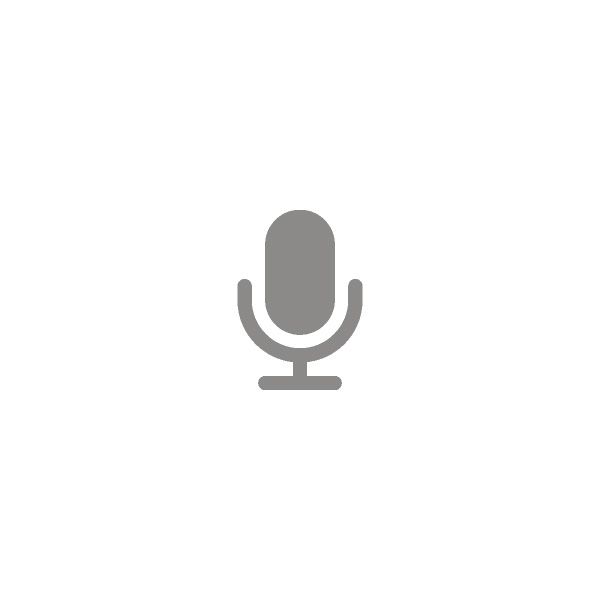--- 目次 ---
こんにちは。オンラインで学べる、大人のためのスマホ&パソコン教室
(www.pasocom.net)代表で、スマホ活用アドバイザーの増田由紀(@yukinojo7)です。
和風なものと嵐が大好きです。シニア世代の方々のスマホレッスンをやったり、スマートフォンやLINEの入門書を書いたり(Amazon著者ページはこちら)、仕事で使いたいのにSNS活用が苦手な方のためのお手伝いをしたりしています。
このブログでは、日々感じるスマホの活用法や私なりの工夫、IT技術の話などをメインに、なるべくわかりやすくお伝えしようと思っています。
今週のレッスンで、iPhoneのマイクについてご説明していました。
マイクは本当にすぐれもの。声を録音するだけでなく、その声を聞きとって文字にしてくれます。
iPhoneのあちらこちらに出てくるマイク。それぞれに役割が違います。上手に使い分けてみましょう。
音声入力・しゃべったことが文字になるマイク
スマホを使っていると、あちこちにマイクの絵柄を見かけます。
よく観察してみてください。
例えばこちら。インターネットで何かを検索しよういう時に利用する「アドレスバー」。ここをタップすると、文字が入力できます。
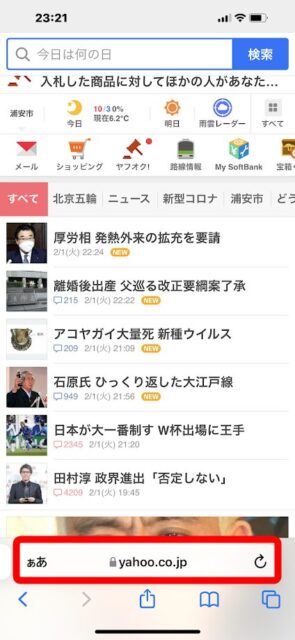
スマホでは、タップした場所に文字が入力できる場合は、キーボードが表示されます。
そのキーボードの中に、よく見るとマイクがあります。

このマイクをタップして、入力したい言葉を話しかけます。
例えば「東京ディズニーランド」。これは小さい「よ」や「イ」が入っていて、なかなか入力しにくい単語の一つです。それをマイクを使って2秒ぐらいで入力できちゃうのです。
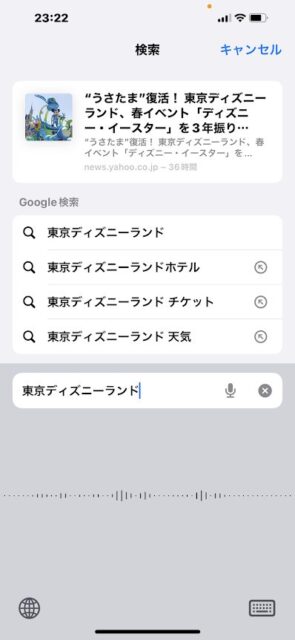
声を拾って入力したら、必ず画面をタップして「聞き取り作業」を終わらせます。
そうしないと、関係ない言葉まで拾って文字にしてしまうことがありますからね。
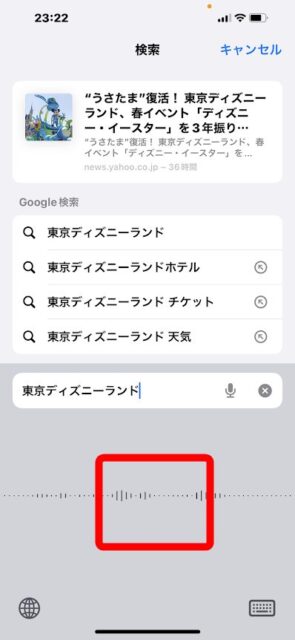
音声で入力できたら、キーボードの「開く」をタップします。
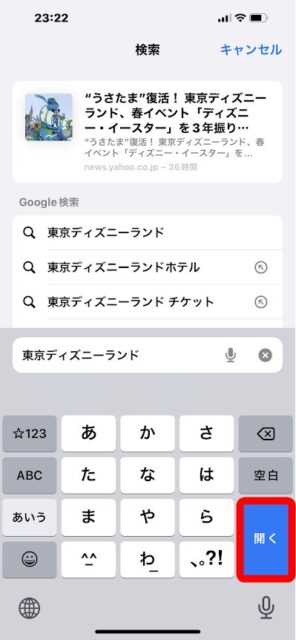
するとこんな風に検索結果が表示される、というわけです。
キーボードについているマイクは「音声入力」のマイク。
メールを入力したい時、メッセージを入力したい時、キーボードにマイクがあったらタップして話しかけます。話し終わったら画面をタップして、止めるのをお忘れなく。

音声検索・しゃべったことが文字になり検索までしてくれる
ネットで何かを検索しようという時、画面にあるアドレスバーをタップして、キーワードを入力するわけですが・・・
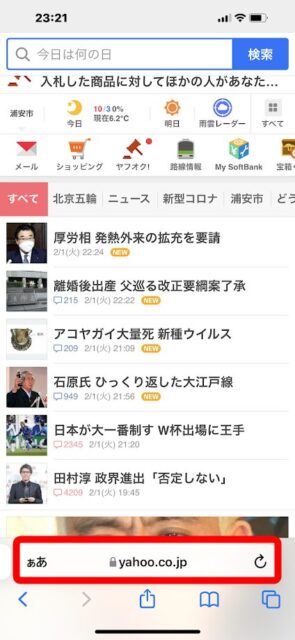
このアドレスバーにも、よく見るとマイクの絵があります。
先ほどはキーボードの中にあるマイクでしたが、こちらはアドレスバーの中にあるマイクです。
このマイクをタップして・・・

先ほど同様「東京ディズニーランド」と話しかけます。
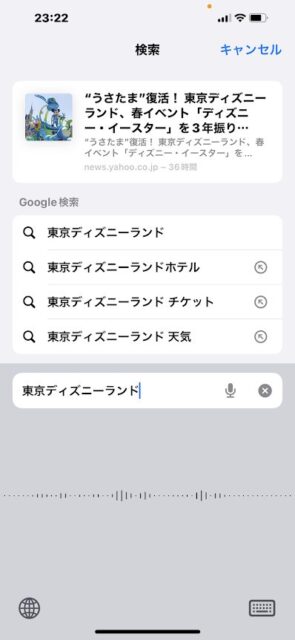
すると、「東京ディズニーランド」と話しかけ終わるとすぐに、「東京ディズニーランド」の検索を始めてくれます。
アドレスバーについているマイクは「音声検索」のマイクです。
音声入力と違って「言いっぱなしでいい」ということなんです。
音声で入力したついでに、検索までもやってくれるのです。

例えばGoogleマップ。
Googleマップの上にもマイクの絵が見えます。このマイクをタップして「東京ディズニーランド」と話しかけてみます。

すると、話した内容が入力されていきます。
「東京ディズニーランド」と言い終わると・・・
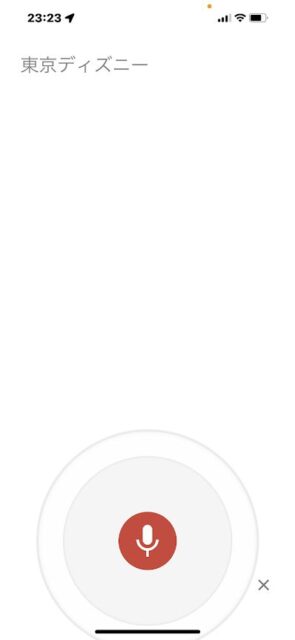
検索バーに「東京ディズニーランド」という文字が入り、そのまま検索を進めてくれます。
文字を入力するだけでなく、検索までやってくれる。こういうのを「音声検索」といいます。

ボイスメッセージ、しゃべったことを録音して届ける
実はマイクはまだほかにもありますよ。
LINEの画面を出してみましょう。LINEのトーク画面の右下に、よく見るとマイクがあります。
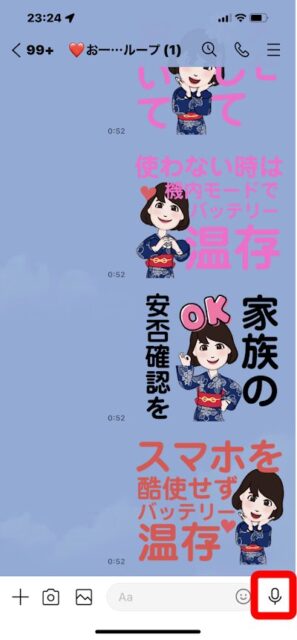
マイクをタップすると表示される、円の中に入ったマイク。このマイクは「押しながらしゃべる」という使い方をします。マイクの絵を押しながら「東京ディズニーランドに行きたいね。今度計画しましょうね。」としゃべります。
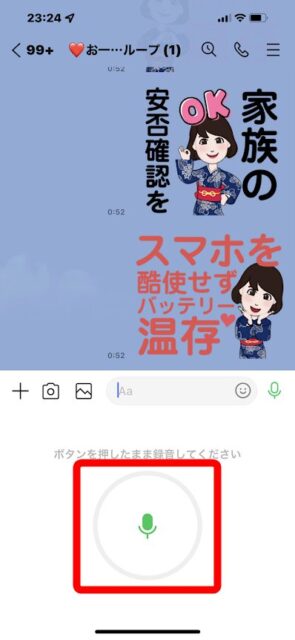
指で押さえながら話している間だけ、声が録音されていきます。
このマイクは「ボイスメッセージ」のマイクです。

メッセージを録音し終わったら指を離します。すると「送信」になります。
録音されたメッセージは、▶(三角)をタップすると再生されます。
このボイスメッセージのマイクの使い方が分からずに、押したり離したりしていると、何も声の入っていないボイスメッセージを何度も送ってしまうことになります。
「マイクの絵柄を押している間だけ録音される」→「指を離すと相手に届く」という流れです。

手が離せない時はもちろん、誰かにお祝いのメッセージを送りたい、励ましのメッセージを送りたい、感謝のメッセージを送りたい、なんていう時に使ってみると楽しいですよ。
録音のためのマイク・ボイスメモ
それからもう一つ。ホーム画面に「ユーティリティ」というフォルダ(入れ物)があったら、その中に「ボイスメモ」というアプリがあると思います。
ボイスメモはその名の通り、iPhoneを録音機として使うことができるアプリです。
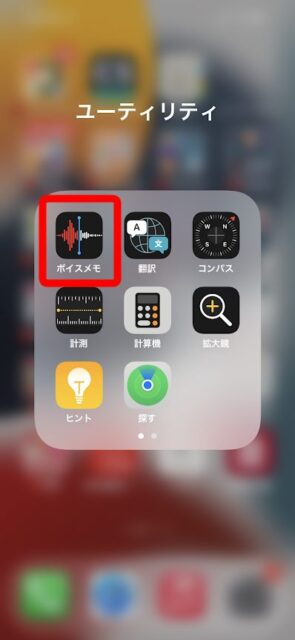
ボイスメモを開いたら、赤い丸をタップします。すると録音がはじまります。

赤い四角をタップすると、録音が停止します。そしてすぐに保存されます。
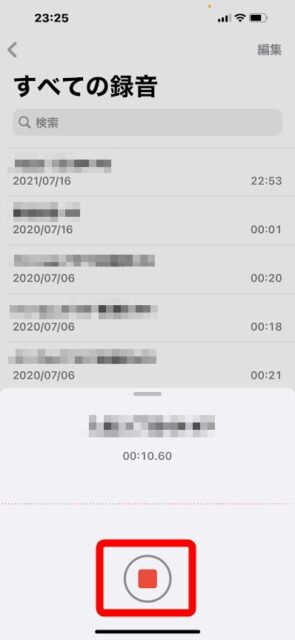
録音したものが聞きたい時は▶(三角)をタップします。音声が再生されます。

思いついたことを忘れないようにメモしたい時、スピーチや挨拶の練習をしたい時、しゃべって説明したい時、証拠として音声を残したい時などにボイスメモの存在を思い出してください。
マイクと一口に言っても、それぞれの役割が違います。
iPhoneにあるマイクをぜひ使い分けてみてくださいね。

 こんにちは。オンラインで学べる、大人のためのスマホ&パソコン教室
こんにちは。オンラインで学べる、大人のためのスマホ&パソコン教室